Windows-Basics –
Lektion 4: at Finde Filer på Din Computer
da/windowsbasics/working-with-filer/content/
Finde filer på din computer
I forrige lektion, vi talte om, hvordan mapper kan hjælpe til at holde dine filer organiseret. Der kan dog være tidspunkter, hvor du har problemer med at finde en bestemt fil. Hvis dette sker med dig, skal du ikke få panik! Filen er sandsynligvis stadig på din computer, og der er et par enkle måder at finde den på., I denne lektion viser vi dig forskellige teknikker, du kan bruge til at finde dine filer, herunder søgning og søgning på fælles steder.
se videoen nedenfor for at lære mere om at finde filer i .indo .s.
Almindelige steder at kigge efter filer
Hvis du har svært ved at finde en fil, er der en god chance for du kan finde det i en af de følgende steder:
- Downloads: Som standard, din computer vil placere downloadede filer i en bestemt mappe, der er kendt som mappen Downloads., Hvis du har problemer med at finde en fil, du har do .nloadet fra internettet, såsom et foto knyttet til en e-mail-besked, er dette det første sted, du skal kigge efter. For at få vist mappen Downloads, skal du åbne Stifinder, find derefter og vælg Overførsler (under Favoritter på venstre side af vinduet). En liste over dine nyligt do .nloadede filer vises.

- standardmapper: hvis du ikke angiver et sted, når du gemmer en fil, vil certainindo .s placere visse typer filer i standardmapper., Leder efter et Microsoft Wordord-dokument, kan du prøve at kigge i mappen Dokumenter. Hvis du leder efter et foto, kan du prøve at kigge i mappen Billeder. De fleste af disse mapper vil være tilgængelige i venstre side af File e .plorer-vinduet.
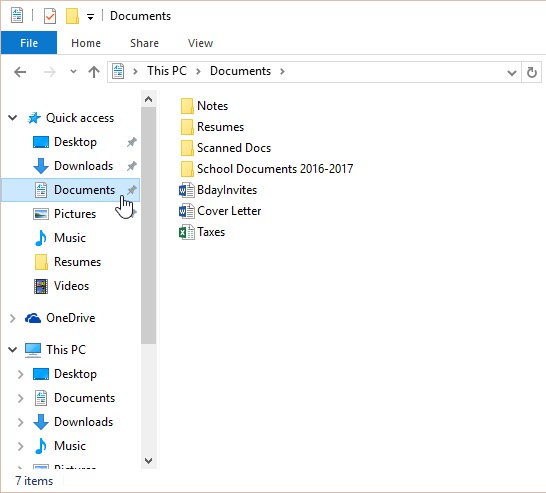
- Papirkurv: hvis du har slettet en fil ved en fejl, kan den stadig være i papirkurven. Du kan dobbeltklikke på Papirkurv-ikonet på skrivebordet for at åbne det. Hvis du finder den fil, du har brug for, skal du klikke og trække den tilbage til skrivebordet eller til en anden mappe.,

Søgning efter filer
Lad os sige, at du for nylig har downloadet et par billeder, der er vedhæftet til en e-mail, men nu er du ikke sikker på, hvor disse filer ligger på din computer. Hvis du kæmper for at finde en fil, kan du altid søge efter den. Søgning giver dig mulighed for at kigge efter en fil på din computer.
Sådan søger du efter en fil (Windowsindo .s 10):
skriv i Cortana-søgefeltet ved siden af startknappen for at søge efter en fil. Søgeresultaterne vises over søgefeltet.,
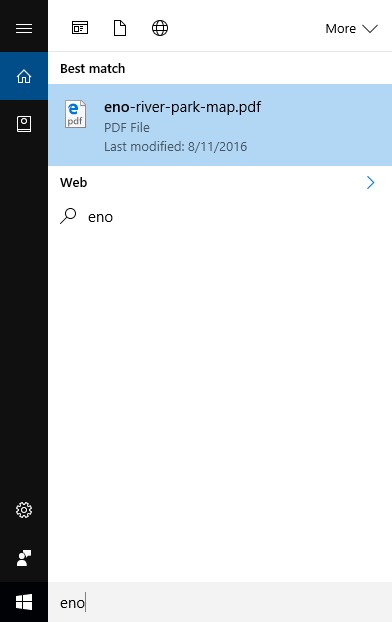
Sådan søger du efter en fil (Windowsindo .s 8):
Klik på knappen Start for at gå til startskærmen, og start derefter med at skrive for at søge efter en fil. Søgeresultaterne vises på højre side af skærmen. Du skal blot klikke på en fil eller mappe for at åbne den.
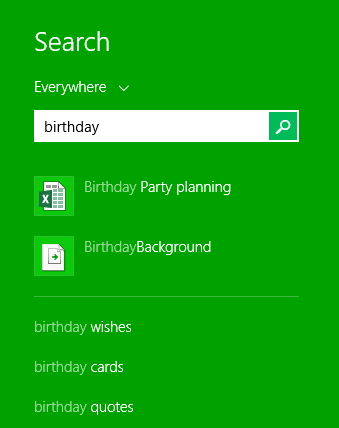
for At søge efter en fil (Windows 7 og tidligere):
Klik på knappen Start, skriv filnavnet eller søgeord med tastaturet, og tryk på Enter. Søgeresultaterne vises. Du skal blot klikke på en fil eller mappe for at åbne den.,
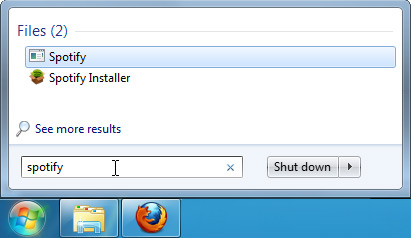
Tips til at finde filer
Hvis du stadig har problemer med at finde den fil, du har brug for, her er nogle yderligere tips.
- Prøv forskellige søgetermer. Hvis du bruger søgefunktionen, kan du prøve at bruge forskellige udtryk i din søgning. Leder efter et bestemt Microsoft Wordord-dokument, kan du prøve at søge efter et par forskellige filnavne, du muligvis har brugt, når du gemte dokumentet.
- Åbn det sidste program, der blev brugt til at redigere filen., Hvis du ved, at du brugte et bestemt program til at redigere en fil, skal du åbne programmet og vælge Fil > Open > Seneste fra menuen. Filen kan vises på listen over nyligt redigerede filer.
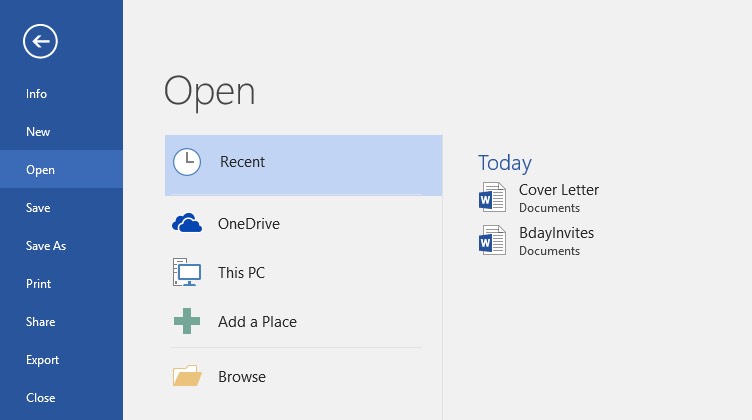
- Flyt og omdøb filen efter at have fundet den. Når du har fundet filen, kan du flytte den til en relateret mappe, så du lettere kan finde den i fremtiden. Hvis filen f.eks. er et billede, kan du flytte den til mappen Billeder., Du kan også vælge at give det et filnavn, der vil være let at huske. Du kan gennemgå vores lektion om at arbejde med filer for at lære mere om styring af filer.
/ da / windindo computersbasics/common-computer-opgaver / indhold /















